
allok video splitter(视频分割器)
v3.1.1117 官方版- 软件大小:11.2 MB
- 更新日期:2019-09-29 17:28
- 软件语言:简体中文
- 软件类别:视频处理
- 软件授权:免费版
- 软件官网:待审核
- 适用平台:WinXP, Win7, Win8, Win10, WinAll
- 软件厂商:

软件介绍 人气软件 下载地址
Allok Video Splitter是一款简单易用的视频分割软件,这款工具旨在以极为简单的操作方式帮助用户快速分割视频,从而便于用户进行上传或者剪辑视频,该程序支持根据标记剪切、根据标记进行多段分割、根据视频大小分割、根据视频时长分割四种分割模式,从而满足不同用户的分割需求,而且允许您调整输出格式、视频质量、高宽比、用品质量等各项参数,从而获得最佳的输出效果,其还支持显示进度,您可以直观的查看完成进度,非常的方便实用,有需要的用户赶紧下载吧!
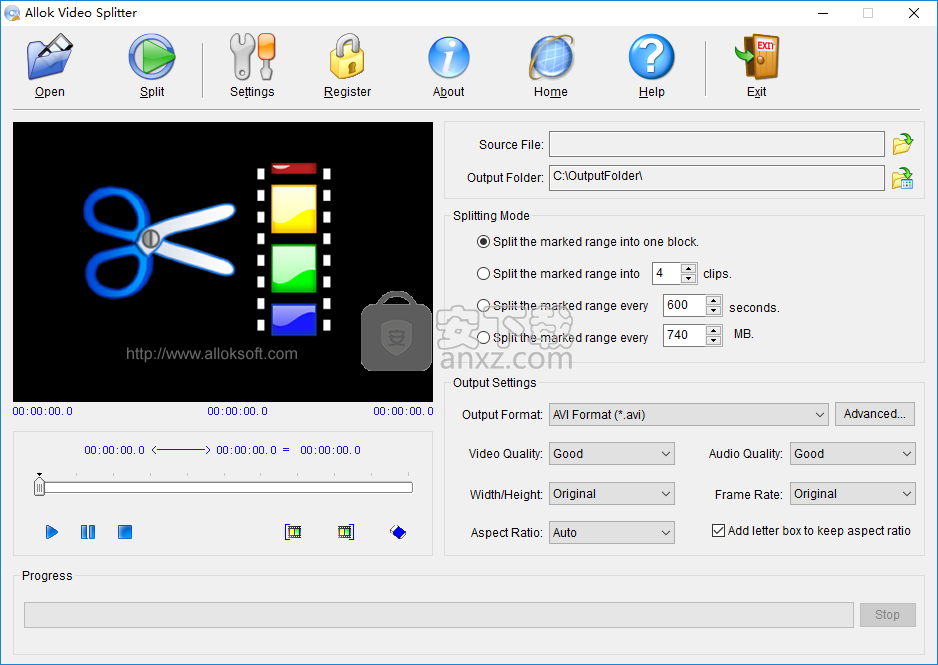
软件功能
Allok Video Splitter是一款简单的视频分割软件,其目的是修剪视频文件,以便您可以根据需要微调它们的质量并更改其文件格式。
拥有四种分割模式
首先,您应该知道,允许视频分配器具有易于访问的GUI,可让您直接在主窗口中完成所有操作,因此任何用户都应立即轻松地习惯它。
您需要做的第一件事是指明要使用的源文件以及输出位置,并可以在左侧面板中预览视频。
至于程序的主要功能,您应该知道有四种不同的分割模式。首先,您可以将标记的范围分割为一个或多个块,或以用户定义的间隔对其进行切割。
可以将您的视频转换成各种文件格式
然后,值得一提的是,您可以使用一些输出设置,这意味着您可以将视频转换为以下任何文件格式:AVI,MPG,WMV,MP4,MPG,VOB等。
除此之外,还可以选择视频和音频质量,选择视频的宽度和高度,帧频和宽高比也一样。
旨在修剪视频的便捷工具
总而言之,Allok Video Splitter是一款直观的软件,旨在在您尝试将视频分割为另一种文件格式并将其编码时为您提供帮助。该程序具有轻量级的用户界面,几乎不需要任何技术技能就能成功地从其提供的优点中受益,并且在我们的测试中,其总体性能没有问题。
软件特色
将大视频文件分割,剪切或修剪为较小的片段
支持AVI(Divx,XviD,MPEG4),MPEG-I / II,DVD(.VOB),RealMedia(RM,RMVB),VCD(.DAT),ASF / WMV文件。
转换为MPEG1
转换为MPEG2
转换为VCD,SVCD,DVD(PAL / NTSC)
转换为AVI,DivX,XviD,MPEG-4
转换为WMV / ASF
支持大视频文件,甚至大到2GB
非常快,没有任何质量损失
非常人性化的界面
安装方法
1、下载并解压软件,双击Allok Video Splitter安装程序进入如下的向导界面,单击【next】按钮。
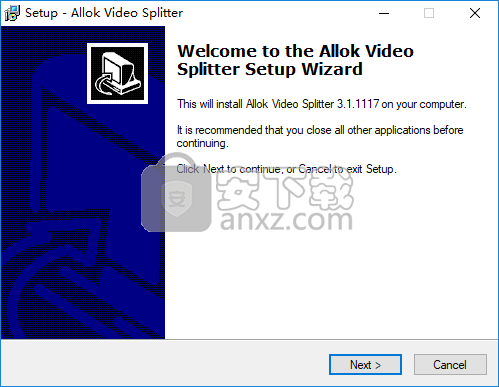
2、阅读许可协议,勾选【I accept the agreement】的选项,再进入下一步的安装。
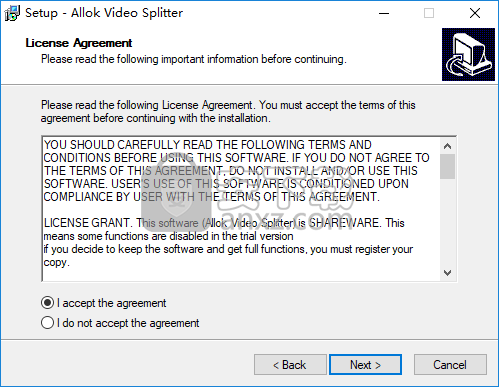
3、弹出如下的选择安装位置的窗口,用户可以选择默认的安装路径。
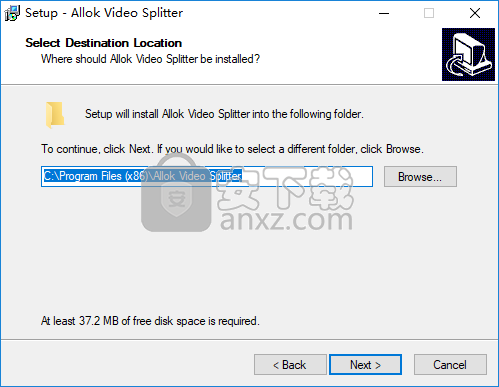
4、选择开始菜单文件夹,用户可以选择默认的Allok Video Splitter。
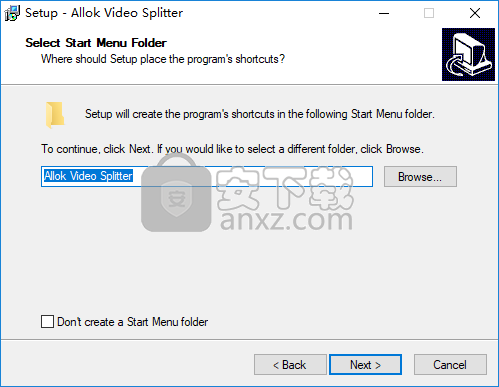
5、选择附加任务,用户可以根据需要勾选【create a desktop icon】的选项。
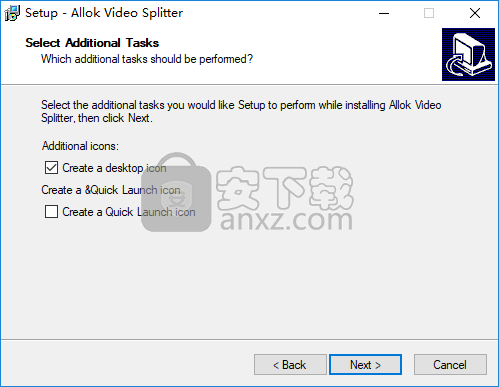
6、准备安装,点击【install】按钮开始进行安装。
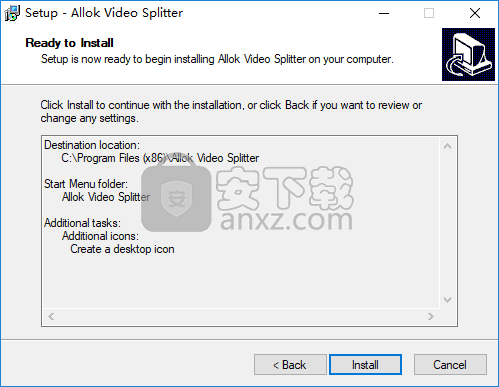
7、弹出如下的Allok Video Splitter安装成功的提示,点击【finish】结束。
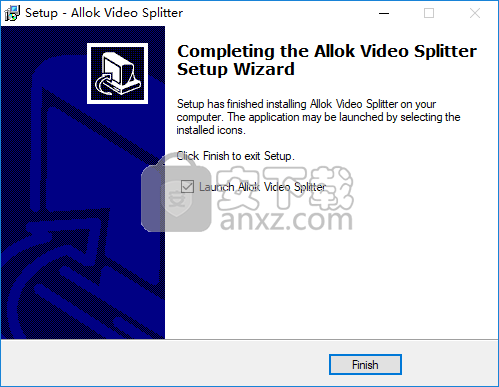
使用说明
快速开始
步骤1,通过单击“打开”按钮打开源文件。
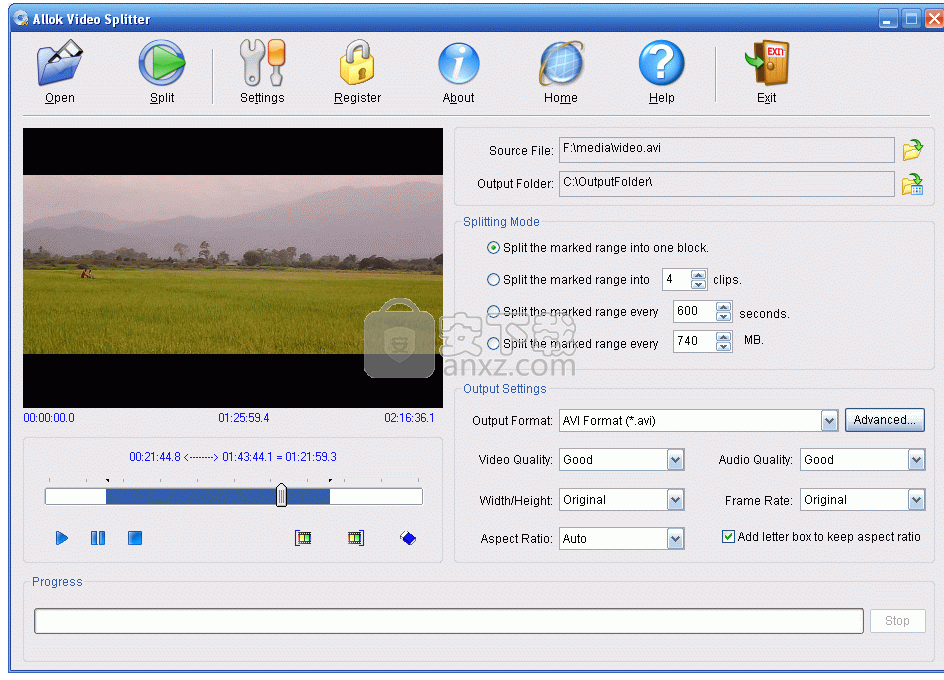
第2步,滑动滑块,选择新剪辑的开始位置,然后单击“标记开始时间”按钮标记起点。 接下来,移动滑块,直到到达您要结束视频剪辑的位置,然后单击“标记结束时间”。
步骤3,根据需要选择拆分模式。
步骤4,根据需要更改输出格式。
步骤5,通过单击按钮分隔输出文件的目录,或仅使用默认目录。
第6步,单击按钮,将视频拆分为片段。
人气软件
-

pr2021中文 1618 MB
/简体中文 -

HD Video Repair Utility(mp4视频文件修复器) 36.7 MB
/简体中文 -

camtasia studio 2020中文 524 MB
/简体中文 -

adobe premiere pro 2021中文 1618 MB
/简体中文 -

vmix pro 22中文(电脑视频混合软件) 270.0 MB
/简体中文 -

BeeCut(蜜蜂剪辑) 83.6 MB
/简体中文 -

Sayatoo卡拉字幕精灵 35.10 MB
/简体中文 -

vsdc video editor(视频编辑专家) 99.5 MB
/简体中文 -

newblue插件 1229 MB
/简体中文 -

JavPlayerTrial(视频去马赛克软件) 41.1 MB
/简体中文


 斗鱼直播伴侣 6.3.10.0.529
斗鱼直播伴侣 6.3.10.0.529  达芬奇调色(DaVinci Resolve Studio) v2.29.15.43
达芬奇调色(DaVinci Resolve Studio) v2.29.15.43  360快剪辑软件 v1.3.1.3033
360快剪辑软件 v1.3.1.3033 






